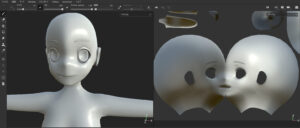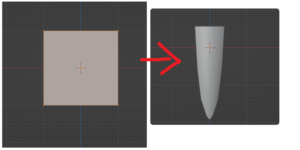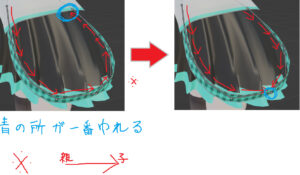vrchatで動くミクさんを作成したので、その時の作業メモになります。
尚、今回作成したモデルの配布も行っております。
モデリングのメモ
最初は細かく部品(オブジェクト)を分けて作成する
まず、本体となる顔&体を作成して、その後、眉、目、歯等の部品を作成し、テクスチャを書き終えたら結合しました。
何故このような手法をとるかと言うと、SubstancePainterでテクスチャを書くときに問題があるからです。
具体的にはSubstancePainterでベイクした時に以下のように眉毛の後が残ってしまい、シェイプキーを付けたときに眉毛の跡が残ったままになってしまいます。
髪のモデリングは板ポリから作成
板ポリから以下のように前髪を作成しました
実はこの手法だとちょっと失敗してて、髪をもっとハイポリで作れば良かったと後悔しました。
というのも、髪の毛のテクスチャは以下のツイートを参考にSubstancePainterで作成しています。
しかし、スジ彫が甘かったせいか、SubstancePainterでベイクした時にAOが綺麗に入らず、前髪が真っ白になってしまいました。
なので、前髪は手書きでテクスチャを描いていきました。慣れていなかったので、前髪のテクスチャだけで2日程かかりました。
対照的にサイドテールはこちらのサイトを参考に作成し、前髪に比べてポリゴン数が多くなり、綺麗にAOが入っています。
テクスチャのメモ
アウトラインを意識してテクスチャを書いた
口の周りにグレーの線を描いてみました。
今までは肌の色だけ塗ってそれで終わりだったのですが、それだとアニメ調のモデル場合、全体的にノッペリしてしまっていましたが、アウトラインを描く事によって特徴が出るようになりました。
Unityのメモ
シェーダー
Unityyでシェーダーを設定するにあたってどのシェーダーを使えばいいのか悶々と悩んだ結果、ユニティちゃんシェーダーなるものが無償で使えるのでこちらを利用しました。
設定方法はこちらを参考。
設定した結果がこちら。
ハイライト、目が髪の毛を透過する設定等、できるのでかなり良い。
※目を透過させる場合はシェーダー(テクスチャ)を設定しなければならないので要注意
というか、初心者にはこのシェーダー一択な気がします。
それと、シェーダーを設定すると塗ったテクスチャが全体的に黄色くなってしまいました。
原因を探すと、初期表示のライトの色が黄色になっているからでした。
Dynamic bone
ザックリ説明すると、髪、スカート等を3Dモデルの動きに従ってボーン単位で揺れるように設定できるようになります(有料)
ボーンの親子関係に注意
ミクさんのモデルにベルト(?)があるので、これに沿うようにボーンを設定していたのですが、Unity上で揺らしたときに一番下の子のボーンが一番影響を受けてしまい、ベルトらしくない動きになってしまいました。(例えると動物の尻尾みたいな動き)
下の画像のように青い所が一番揺れる為、左から右へ親子関係を修正しました。
スカートの揺れの設定
以下のツイートを参考にinsideのColliderを設定しました。
以下、設定した結果
wip
— なまてん (@namaten39) February 5, 2022
Dynamic Boneの設定だけで1日終わってしまった。。。
設定はまだ終わってないです😂
でもいい感じに動いてくれてます🥰 pic.twitter.com/0nD1En54sf
メッシュの裏表
上記の設定を終えて、よし、シェイプキーの表情を見るか!と思い、テクスチャが黒く表示され、よくよく確認してみるとメッシュの裏表が逆。。。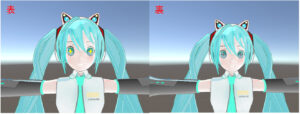
超初歩的なミスでblenderのエクスポートから設定のやり直し。。。
これにはメチャクチャ凹みました。
実はこの前にもウェイトの塗り直しでやり直しています。
エクスポートしたらウェイト、メッシュの裏表をしっかりと確認しましょう!
モデル配布
作成したモデルはBoothで無料配布しているので、是非ダウンロードしてみてください